Владельцы планшетов от Apple обычно рано или поздно задумываются, как очистить кэш. Освободить память девайса обычно требуется перед продажей, ведь новый владелец хочет иметь почищенный аппарат. Или же просто кеш заполнен настолько, что препятствует установке нового софта. Во всех этих ситуациях требуется очистить память айпада.
Взглянув в свой планшет, каждый из нас увидит там много разных файлов с софтом и контентом. И некоторые данные настолько важны, что их потеря может стать серьезной неприятностью.
В действительности, почистить память планшета можно, не опасаясь за то, что какие-либо файлы могут пропадать. Причем есть много разных способов. Как освободить память iPad 2 и 4 читайте в нашей инструкции.
Как очистить память айпада: Safari
Первым делом при подобной чистке iOS-гаджета нужно стереть временную информацию браузера. Стереть историю ресурсов и cookie-файлы можно, сделав следующее:
- Зайти в настройки девайса.
- Осуществить выбор Safari.
- Щелкнуть по пункту чистки истории и данных ресурсов.
Для стирания всей сохраненной информации требуется выбрать в настройках браузера раздел дополнений. Затем нужно выбрать пункт данных сайтов и удаления всех данных.
Как просто очистить память на iPhone ? Как удалить ДРУГОЕ и КЭШ с памяти iPhone на iOS 16 ?
Очистка памяти на iPad 2: фотопоток
Кто не знает – этот сервис сохраняет последнюю тысячу фотоснимков из медиатеки и передает их на все устройства. Разумеется, при этом заполняются ценные мегабайты, и если на гаджете обнаруживается острая нехватка памяти, сервис нужно отключить. Делается это в настройках iCloud, в фото разделе.
Освобождение места через iCloud
Управление этим сервисом предоставляет возможность обмена данными больших объемов с iOS-гаджетами. В том числе, и с iPad 2. Когда начал работать этот механизм, фотоснимки и ролики с видео стали полностью загружаться в хранилище. Теперь оригинальные файлы могут не храниться на iPad 2, что позволит очистить оперативную память. А точнее – не использовать пространство оперативной памяти впустую. Выполнить активацию медиатеки хранилища можно в фотонастройках.
Как освободить оперативную память через приложения
Эффективно управлять софтом, установленным на планшет – означает, в том числе, рациональное использование памяти. Во время использования софт быстро растет, поскольку увеличиваются временные файлы. В итоге. на iPad 2 или любом другом планшете память сильно засоряется. Причем это совершенно бесполезной информацией. И, конечно, рано или поздно юзер задумывается, как почистить память своего девайса.
А очищение в этом случае происходит следующим образом:
- Вход в основные настройки гаджета.
- Щелчок по разделу статистики и вход в него.
- Выбор хранилища, где можно увидеть софт, занимающий много места.
Здесь же можно очистить кэш, удалив ненужный софт. Также можно сделать переустановку важных программ.
Очистить кэш за счет удаления треков
Кроме этого, можно слушать композиции в потоком режиме.
Технологии Apple позволяют не загружать кэш iPad лишними мегабайтами с музыкой, позволяя слушать треки через iCloud. При этом закачивать композиции на iOS-девайс нет никакой необходимости.
Так что можете удалить хоть всю музыку из вашего планшета, и он станет почищенный от лишнего контента. А любимые музыкальные композиции слушайте в онлайн режиме.
Так же для экономии памяти девайса используйте сервисы вроде Яндекс.Музыки и аналогичные.
Как очистить память, удалив переписки в iMessage
Отправление большого потока фотоснимков и роликов с видео через этот сервис быстро замусоривает память iPad. Тщательно просмотрите свои переписке и сотрите самые большие из них. Эта процедура высвободит достаточно много пространства в памяти планшета.

Устанавливаем свежий вариант «операционки»
Если на вашем девайсе стоит не самый свежий вариант iOS, и не сделан джейлбрейк – обязательно озаботьтесь обновлением. Новые версии «операционки» всегда выходят улучшенными. Разработчик исправляет ошибки, устойчивость функционирования системы повышается, растет производительность. Но, кроме этих плюсов, последнее обновление освободит пространство в памяти гаджета.
Для закачки нового ПО перейдите в соответствующий раздел в основных настройках iOS-девайса.
Удаляем скриншоты
Обладатели «яблочных» гаджетов нередко делают скрины, то есть снимки с экрана. Обычно такие файлы не занимают много места. Однако, удалив старые скрины, можно высвободить немного пространства, что тоже неплохо. Ведь старые файлы постепенно засоряют галерею с фотоснимками.
Для этих целей воспользуйтесь приложением Screeny. Этот софт специально предназначен для распознавания скринов и стирания их с iOS-гаджетов.
Стираем временные файлы
Если вы думаете, как на айпаде очистить память, удалите временную информацию. Дело в том, что многие программы, даже после их удаления, оставляют такие типы данных в системе.
Для этой цели используйте одно из приложений, созданных для чистки памяти. Например, это может быть PhoneExpander. Это бесплатное приложение, способное очистить iPad от ненужного мусора. Софт прост в управлении, и удаляет, кроме вышеназванного, ненужные фотоснимки, музыку и прочее. После очистки девайс работает еще быстрее.
Чистим офлайн – список браузера
Очень сильно расходует мегабайты технология Safari отложенного чтения. Если ее часто применять – кэш заполняется стремительными темпами.
Для чистки системы, нужно войти в статистику, потом в хранилище, выбрать название браузера. Дальше требуется щелкнуть по кнопке изменений и сделать удаление офлайн – списка. Эта операция приведет к стиранию объектов из перечня для чтения.
Источник: appls.me
Как освободить место на iPad: лучшие способы 2023 года

Обновлено Лиза Оу / 18 октября 2021 г. 14:20
iPad является одним из наиболее часто используемых устройств в качестве альтернативы ноутбуку, он работает и предлагает такие функции, как то, что вы можете делать с ноутбуком. Его можно использовать для деловых встреч, онлайн-классов и профессиональных игр, где вы можете хранить важные данные и файлы.
Даже в этом случае, если вы часто используете свой iPad, он занимает место в памяти вашего iPad. Но даже несмотря на то, что ваши модели и версии iPad имеют большой объем памяти, они все же более подвержены проблемам с памятью. Эти проблемы могут повредить ваш iPad, что приведет к снижению его производительности. Сказав это, давайте продолжим, как освободить место на iPad, чтобы решить эти проблемы.
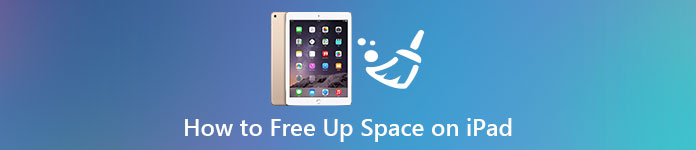
- Часть 1. Зачем нужно освобождать место на iPad
- Часть 2. Как освободить место на iPad
- Часть 3. Часто задаваемые вопросы об освобождении места на iPad
![]()
FoneEraser для iOS — лучший очиститель данных iOS, который может легко и безвозвратно стереть все содержимое и настройки iPhone, iPad или iPod.
- Удалите ненужные данные с iPhone, iPad или iPod touch.
- Стереть данные быстро с одноразовой перезаписью, которая может сэкономить ваше время для большого количества файлов данных.
- Это безопасно и просто в использовании.
Часть 1. Зачем нужно освобождать место на iPad
Когда вы проводите слишком много времени за своим iPad, это обязательно вызовет проблемы с вашим устройством, что приведет к снижению и нежелательной производительности. Каждое действие, выполняемое на iPad, занимает много места, особенно когда вы запускаете тяжелые приложения с большими файлами. Это предварительно занятое пространство в хранилище вашего iPad может быть в виде кеша приложений, файлов cookie веб-сайтов и других ненужных файлов. При этом важно знать, как избавиться от этих проблем, прежде чем они нанесут серьезный ущерб вашему iPad.
Чтобы дать вам подсказку, почему вам нужно освободить место на вашем iPad, вот важная информация, на которую вы можете обратить внимание для лучшего взаимодействия с пользователем:
- Когда ваш iPad полностью загружен, возникают проблемы и функции, которые ваш iPad может не выполнять. Вы не сможете использовать все его функции, такие как фотосъемка, синхронизация файлов мультимедиа, установка новых приложений и обновлений операционной системы, а также выполнение чего-либо еще, что требует места для хранения. Вот почему вам нужно освободить свой iPad, чтобы он работал в полную силу, иначе это будет просто бессмысленное устройство, поскольку вы не сможете использовать большинство его впечатляющих функций.
- Освобождение iPad поможет оптимизировать объем памяти iPad, что сделает его более эффективным и быстрым. Чем больше в вашем устройстве свободного места, тем оно функциональнее.
- Наконец, поскольку на вашем iPad много свободного места, вы сможете максимально использовать его. Вы можете хранить сколько угодно файлов на своем iPad, не беспокоясь о том, что это повлияет на его общую производительность.
Часть 2. Как освободить место на iPad
1. Выгрузить приложение на iPad.
На iPad есть много способов освободить память устройства. Все они доступны для вашего удобства, и вы можете делать это как хотите. Ниже приведены инструкции по освобождению места на iPad без удаления приложений:
Выгрузить приложения. Один из лучших способов освободить место на вашем iPad — это разгрузить приложения. Это приведет к удалению его программных данных, но сохранит все связанные с ним документы или настройки на вашем iPhone. Тебе следует разгружать как можно чаще, чтобы освободить место на устройстве и повысить его производительность. Ниже приведены простые шаги по разгрузке приложения:
Шаг 1 Перейти на свой iPhone Настройки Приложение. Затем нажмите кнопку Общие панель на интерфейсе.
Шаг 2 Прокрутите вниз и найдите хранилище iPad.
Шаг 3 Подождите, пока устройство загрузится, и прокрутите вниз, чтобы увидеть приложение для iPad. Затем щелкните приложение, которое хотите разгрузить.
Шаг 4 После этого появится другой интерфейс, в котором вы сможете найти Внедрение приложения кнопка. Просто щелкните по нему и подтвердите выгрузку приложения.
Шаг 5 Подождите, пока загрузится. Когда закончите, проверьте Размер приложения и Документы и данные если он изменился. Затем просто нажмите Повторная установка приложения кнопку.
Обратите внимание, что когда приложения на вашем iPad выгружены, их значки остаются на главном экране, но рядом с их именами появляется небольшой значок загрузки iCloud. Коснитесь значка выгруженного приложения, и оно автоматически загрузится из App Store, только если оно доступно и ваш iPad подключен к Интернету. ipad-offload-app.jpg
2. Удалите ненужные файлы на iPad.
Удаление ненужных файлов, таких как ненужные фотографии, видео, нежелательные музыкальные дорожки и альбомы, поможет вам освободить и увеличить объем памяти вашего iPad. Вы можете сделать это, удалив их напрямую из приложения для фотографий и музыки, или вы можете удалить ненужные файлы, очистив его оперативную память. Очистка оперативной памяти iPad также приведет к очистке файлов cookie и кешей, которые не нужны на вашем устройстве. Ниже приведены простые шаги, которые необходимо выполнить:
Для iPad без кнопки «Домой»:
Шаг 1 Подойдите к своему iPad Настройки. Прокрутите вниз и щелкните Доступность.
Шаг 2 Нажмите Touch и включите AssistiveTouch. После этого перейдите в свой Главная Настройки.
Шаг 3 Вы должны нажать Уменьшение громкости, Увеличение громкости, а затем удерживайте Питания кнопку.
Шаг 4 Вместо того, чтобы сдвигать его для выключения, нажмите AssistiveTouch и удерживайте Главная кнопка. Если появляется экран разблокировки, значит, вы правильно выполнили процесс очистки.
Для iPad с кнопкой «Домой»:
Шаг 1 Удерживайте кнопку Питание / Пробуждение кнопку.
Шаг 2 Когда на экране появится слайд для отключения питания, нажмите и удерживайте кнопку «Домой».
Шаг 3 Через секунду, если он приведет вас к интерфейсу экрана блокировки на вашем iPad, тогда ваше устройство будет очищено от своей оперативной памяти.
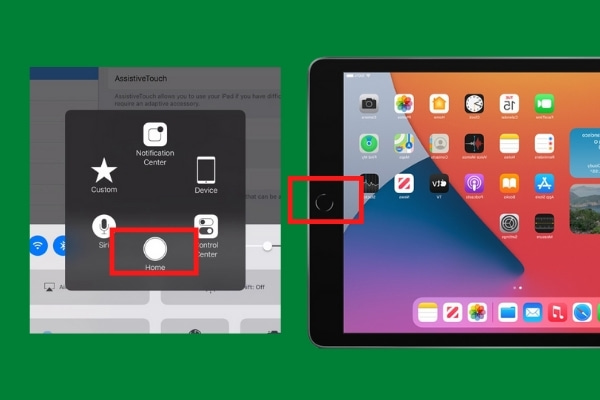
3. Как освободить место на iPad с помощью FoneEraser для iOS
Есть много способов освободить место на вашем iPad. Но лучше всего это сделать с помощью FoneEraser для iOS. Это лучший очиститель данных iOS, который предлагает вам параметры уровня стирания, с помощью которых вы можете стирать файлы на своем устройстве. Это также позволяет вам освободить место на вашем устройстве для повышения производительности. Кроме того, его можно установить и использовать на компьютерах с Windows или Mac. Ниже приведены шаги, которые необходимо выполнить:
![]()
FoneEraser для iOS — лучший очиститель данных iOS, который может легко и безвозвратно стереть все содержимое и настройки iPhone, iPad или iPod.
- Удалите ненужные данные с iPhone, iPad или iPod touch.
- Стереть данные быстро с одноразовой перезаписью, которая может сэкономить ваше время для большого количества файлов данных.
- Это безопасно и просто в использовании.
Шаг 1 Загрузите FoneEraser для iOS и установите его на свой компьютер. Затем откройте программу, чтобы увидеть ее интерфейс.

Шаг 2 Подключите iPad к компьютеру с помощью USB-кабеля для зарядки. Убедитесь, что он подключен к компьютеру.

Шаг 3 После этого нажмите Свободное пространство, Нажмите Стереть кнопку, затем перейдите к Стереть ненужные файлы.
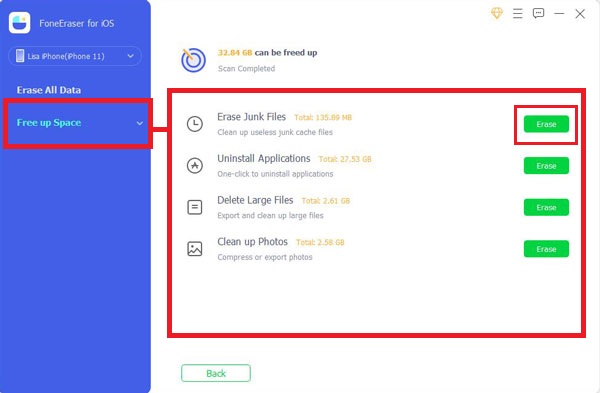
Шаг 4 Затем установите флажки, соответствующие ненужным файлам, которые вы хотите удалить. Прежде чем продолжить, убедитесь, что дважды отметьте элемент, который вы хотите удалить, затем нажмите кнопку Стереть кнопку.

![]()
FoneEraser для iOS — лучший очиститель данных iOS, который может легко и безвозвратно стереть все содержимое и настройки iPhone, iPad или iPod.
- Удалите ненужные данные с iPhone, iPad или iPod touch.
- Стереть данные быстро с одноразовой перезаписью, которая может сэкономить ваше время для большого количества файлов данных.
- Это безопасно и просто в использовании.
Часть 3. Часто задаваемые вопросы об освобождении места на iPad
1. Почему на моем iPad всегда полно свободного места?
Независимо от того, насколько велика память вашего iPad, она все равно может быть перегружена. Возможно, вы заметили, что приложения, фотографии, видео и другие файлы на вашем iPad могут занимать не так много места, но данные приложения занимают. По сути, это ненужные собранные файлы приложения или кеш, а файлы cookie являются причиной того, что ваш iPad всегда в полном порядке.
2. Как мне проверить память моего iPad?
Если вы хотите проверить память вашего iPad, есть простой способ сделать это. Вы просто зайдете в приложение «Настройки» вашего iPad, а затем прокрутите вниз до панели «Общие». После этого коснитесь «Хранилище iPad». Идите и проверьте его статус, если он нуждается в оптимизации. В основном ваш iPad предоставляет вам представление данных, которое облегчит вам оценку вашего хранилища.
3. Могу ли я добавить ГБ (гигабайтное хранилище) на свой iPad?
Невозможно добавить ГБ (гигабайтное хранилище) на iPad. Практически все продукты Apple не поддерживают эту функцию. Операционная система не поддерживает обновление внутренней памяти. Это ограничивает всех пользователей обновлять свою внутреннюю память или оборудование. Если вы хотите добавить место на своем iPad, вы можете просто освободить его, используя различные инструменты, доступные выше.
Улучшение взаимодействия с вашим iPad не должно иметь решающего значения, используя упомянутые выше решения, вам будет просто решить эту проблему. Вам не нужно тратить слишком много денег, чтобы купить iPad высокого класса для хранения данных, вам просто нужно знать, как максимально использовать то, что у вас есть. Под максимизацией мы подразумеваем, что все дело в том, как освободить место на iPad. Рекомендуется использовать такие инструменты, как FoneEraser для iOS так как это помогает вам удалить ненужные ненужные файлы без потери данных или стереть все данные соответственно, чтобы освободить место на iPad. Скачайте и попробуйте прямо сейчас!
![]()
FoneEraser для iOS — лучший очиститель данных iOS, который может легко и безвозвратно стереть все содержимое и настройки iPhone, iPad или iPod.
- Удалите ненужные данные с iPhone, iPad или iPod touch.
- Стереть данные быстро с одноразовой перезаписью, которая может сэкономить ваше время для большого количества файлов данных.
- Это безопасно и просто в использовании.
Статьи по теме
- iTunes Backup Extractor: извлечение фотографий из iTunes Backup
- Как распечатать iMessages с iPhone
- Есть ли iCloud Backup Safari History, как просмотреть?
Источник: ru.fonelab.com
Как освободить память в iPhone или iPad. Практическая инструкция
Эта статья для всех, кто испытывает недостаток памяти в iPhone или iPad. Под памятью мы подразумеваем хранилище iPhone. Ещё говорят «не хватает места».
Память закончилась! Караул!
Поделюсь несколькими шагами (некоторые могут быть известны), по очистке внутреннего хранилища устройства.
Перед началом, посмотрите и запишите сколько у вас сейчас свободного места в iPhone. Чтобы после можно было сравнить
1. Смотрим сколько места сейчас в iPhone (все шаги в равной мере относятся и к iPad)
Настройки -> Об этом устройстве
Проверяем доступную ёмкость памяти
2. Оптимизируем содержимое iCloud
Разберитесь с iCloud. Пространство в нём необходимо вам чтобы разместить там оригиналы фотографий и другую информацию, от которой можно освободить локальную память iPhone или iPad. Давайте проверим, что у нас лежит в iCloud и можно ли что-то оттуда удалить.
Как и зачем использовать iCloud описано здесь .
В первую очередь доберёмся до резервных копий, бэкапов . Вероятно, если вы сменили устройство, копии старого устройства по-прежнему хранятся в iCloud. К примеру, я нашёл бэкап от моего старого iPhone 6S и успешно его удалил (листайте карусель):
Источник: dzen.ru

